在公司中,一般都会购买一台打印机,设置共享打印机,实现多台电脑共享一台打印机设备,设置打印机共享其实很简单,并没有想象中的那么困难.本文就和大家讲讲win10两台电脑怎么共享打印机吧.
很多朋友在使用win10系统的过程中经常不知道如何去对win10系统两台电脑共享一台打印机进行设置 , 有什么好的办法去设置win10系统两台电脑共享一台打印机呢?下面一起看看吧 。
1、点击Win10系统桌面上的控制面板 , 然后选择控制面板里的查看类型 。

文章插图
【win10搜不到共享打印机 教大家两台电脑怎么共享打印机win10】2、将查看类型更改为小图标 , 然后点击“设备和打印机” 。

文章插图
3、在设备和打印机窗口中 , 选择一台你想要共享的打印机 , 然后在右键选择“打印机属性” 。
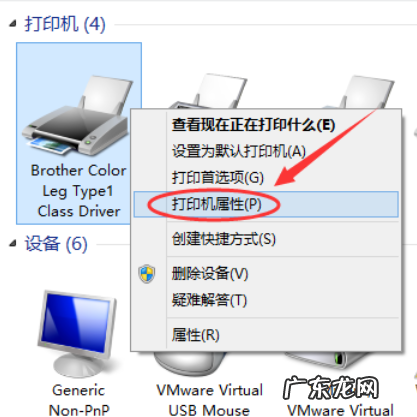
文章插图
4、点击进入对应的打印机属性对话框 , 点击共享选项卡 。

文章插图
5、在共享选项卡里将“共享这台打印机”勾选上 , 然后点击确定 。
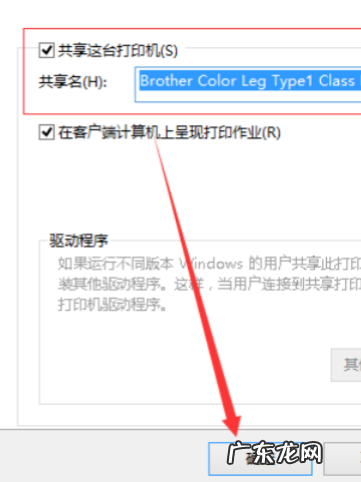
文章插图
6、打印机共享设置完成后 , 其他电脑就可以通过网络访问到这台共享打印机 。
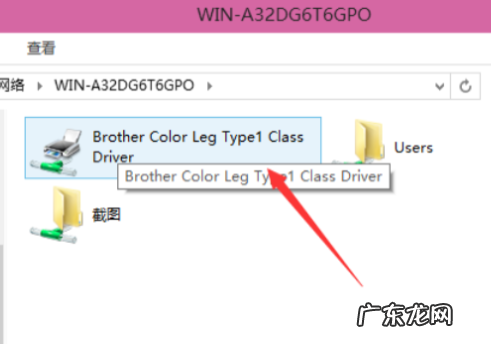
文章插图
以上就是win10两台电脑怎么共享打印机的方法了 , 学会了就自己动手试试吧 。
- win10笔记本电脑摄像头 win10手机当电脑摄像头的操作方法
- win10怎么打开摄像头 win10如何开机电脑摄像头权限操作步骤
- 电脑windows更新失败怎么办 电脑更新win10失败怎么解决的方法介绍
- 华为笔记本是什么系统 华为笔记本电脑装win10系统详细步骤解答
- win10管理员权限开启 win10电脑管理员权限在哪里设置详细教程
- win7亮度调节不见了 win10电脑突然调不了亮度了怎么解决
- 电脑怎么部分截图ctrl 图文介绍win10电脑截图是ctrl加什么键
- win10连接共享打印机步骤 win10两台电脑怎么共享打印机详细教程
- win10专业版怎么激活 电脑公司Ghost Win10 X64 破解版下载V16.05专业版详细介绍
- asus电脑怎么重装系统 手提电脑不能开机重装win10系统怎么操作
特别声明:本站内容均来自网友提供或互联网,仅供参考,请勿用于商业和其他非法用途。如果侵犯了您的权益请与我们联系,我们将在24小时内删除。
